Útmutató: Üres tóadatbázis létrehozása
Ebből a cikkből megtudhatja, hogyan hozhat létre üres tóadatbázist Azure Synapse Analyticsben az adatbázis-tervezővel. Az adatbázis-tervezővel egyszerűen hozhat létre és helyezhet üzembe adatbázist kód írása nélkül.
Előfeltételek
- Legalább a Synapse felhasználói szerepkör engedélyére van szükség egy lake-adatbázissablon katalógusból való felfedezéséhez.
- A Synapse-munkaterületen a Synapse-rendszergazda, a Synapse-közreműködő vagy a Synapse Artifact Publisher engedélyére van szükség egy tóadatbázis létrehozásához.
- A Data Lake-en a Storage Blob Data Contributor engedélyére van szükség a Tábla létrehozása a Data Lake-ből beállítás használatakor.
Lake-adatbázis létrehozása adatbázissablonból
A Azure Synapse Analytics-munkaterület kezdőlapján válassza a bal oldali Adatok lapot. Ekkor megnyílik az Adatok lap, és megjelenik a munkaterületen már létező adatbázisok listája.
Vigye az egérmutatót a + gombra, majd válassza a Lake Database lehetőséget.
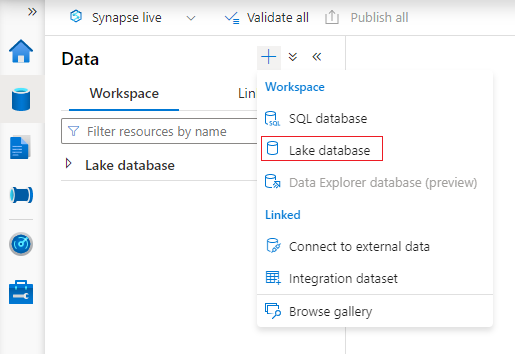
Az adatbázis-tervező lap üres adatbázissal nyílik meg.
Az adatbázis-tervező jobb oldalán a Tulajdonságok elem található, amelyet konfigurálni kell.
- Név – Adjon nevet az adatbázisnak. A nevek nem szerkeszthetők az adatbázis közzététele után, ezért győződjön meg arról, hogy a választott név helyes.
- Leírás – Az adatbázis leírásának megadása nem kötelező, de lehetővé teszi, hogy a felhasználók megértsék az adatbázis célját.
- Adatbázis tárolási beállításai – Ez a szakasz az adatbázis tábláinak alapértelmezett tárolási adatait tartalmazza. Ez az alapértelmezett beállítás az adatbázis minden táblájára vonatkozik, kivéve, ha az felül van bírálva a táblán.
- Társított szolgáltatás – Ez az alapértelmezett társított szolgáltatás, amellyel az adatokat a Azure Data Lake Storage tárolja. Megjelenik a Synapse-munkaterülethez társított alapértelmezett társított szolgáltatás, de a társított szolgáltatást tetszőleges ADLS-tárfiókra módosíthatja.
- Bemeneti mappa – Az alapértelmezett tároló- és mappaelérési út beállítására szolgál a társított szolgáltatásban a fájlböngésző használatával.
- Adatformátum – A Azure Synapse lake-adatbázisai támogatják a parquet és a tagolt szöveget az adatok tárolási formátumaként.
Megjegyzés
Táblázatonként mindig felülbírálhatja az alapértelmezett tárolási beállításokat, és az alapértelmezett beállítás testreszabható marad. Ha nem biztos abban, hogy mit válasszon, ezt később újra megtekintheti.
Ha táblát szeretne hozzáadni az adatbázishoz, válassza a + Táblázat gombot.
- Az Custom új táblát ad hozzá a vászonhoz.
- A sablonból megnyithatja a katalógust, és kiválaszthat egy új tábla hozzáadásakor használni kívánt adatbázissablont. További információ: Lake Database létrehozása adatbázissablonból.
- A Data Lake-ből importálhat egy táblasémát a már a tóban lévő adatokkal.
Válassza az Egyéni lehetőséget. Új tábla jelenik meg a Table_1 nevű vásznon.
Ezután testre szabhatja Table_1, beleértve a tábla nevét, leírását, tárolási beállításait, oszlopait és kapcsolatait. További információ: Tóadatbázis módosítása.
Adjon hozzá egy új táblát a data lake-ből a + Tábla , majd a From data lake (Adattóból) lehetőség kiválasztásával.
Ekkor megjelenik a Külső tábla létrehozása a Data Lake-ből panel. Töltse ki az ablaktáblát az alábbi részletekkel, és válassza a Folytatás lehetőséget.
- A külső tábla neve annak a névnek a neve, amelyet meg szeretne adni a létrehozott táblának.
- Társított szolgáltatás, amely az adatfájl Azure Data Lake Storage helyét tartalmazza.
- A bemeneti fájl vagy mappa a fájlböngészővel navigálhat, és kiválaszthat egy fájlt a tavon, amellyel táblázatot szeretne létrehozni.
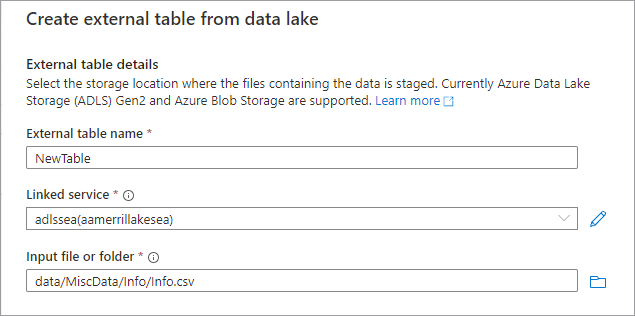
- A következő képernyőn Azure Synapse megtekinti a fájlt, és észleli a sémát.
- Az Új külső tábla lapra kerül, ahol frissítheti az adatformátumhoz kapcsolódó beállításokat, és az Adatok előnézete lehetőséget, hogy ellenőrizze, hogy a Synapse megfelelően azonosította-e a fájlt.
- Ha elégedett a beállításokkal, válassza a Létrehozás lehetőséget.
- A rendszer hozzáad egy új táblát a kiválasztott névvel a vászonhoz, és a Tábla tárolási beállításai szakaszban megjelenik a megadott fájl.
Az adatbázis testreszabásával itt az ideje, hogy közzétegye. Ha Git-integrációt használ a Synapse-munkaterülettel, véglegesítenie kell a módosításokat, és egyesítenie kell őket az együttműködési ágban. További információ a forráskövetésről a Azure Synapse. Ha Synapse Live módot használ, válassza a "közzététel" lehetőséget.
Az adatbázis a közzététel előtt érvényesítve lesz a hibákra. A talált hibák megjelennek az értesítések lapon, és útmutatást ad a hiba elhárításához.
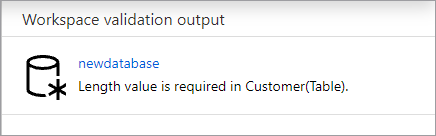
A közzététel létrehozza az adatbázissémát a Azure Synapse Metaadattárban. A közzététel után az adatbázis- és táblaobjektumok más Azure-szolgáltatások számára is láthatók lesznek, és lehetővé teszik az adatbázis metaadatainak áramlását olyan alkalmazásokba, mint a Power BI vagy a Microsoft Purview.
Most létrehozott egy üres tóadatbázist Azure Synapse, és táblákat adott hozzá az Egyéni és a From data lake lehetőséggel.
Következő lépések
Folytassa az adatbázis-tervező képességeinek megismerését az alábbi hivatkozásokkal.
Visszajelzés
Hamarosan elérhető: 2024-ben fokozatosan kivezetjük a GitHub-problémákat a tartalom visszajelzési mechanizmusaként, és lecseréljük egy új visszajelzési rendszerre. További információ: https://aka.ms/ContentUserFeedback.
Visszajelzés küldése és megtekintése a következőhöz: